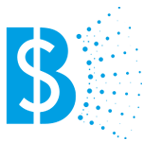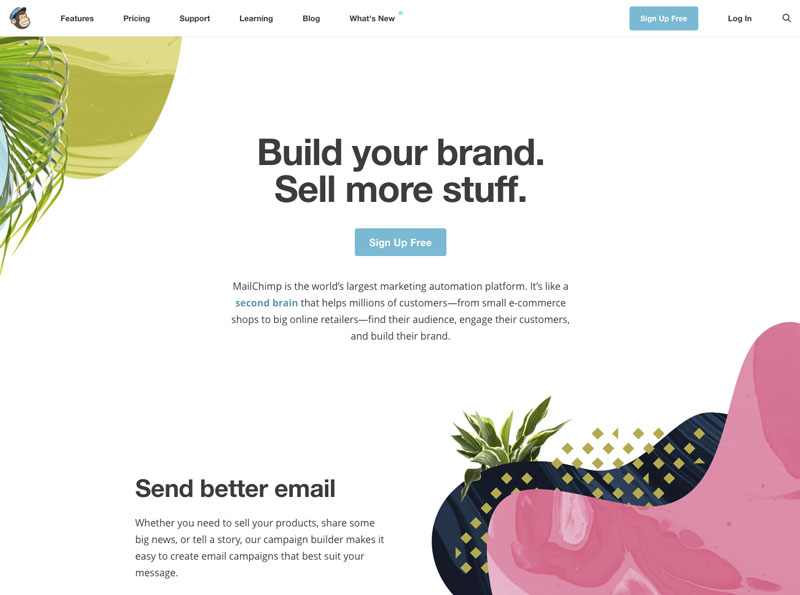
Mailchimp è giustamente considerato il migliore programma per newsletter, da quando è stato lanciato ha sbaragliato i concorrenti (Emma e Constant Contact) per un paio di caratteristiche molto importanti: è semplice da usare ed è gratis fino a 2.000 utenti registrati e 12.000 email inviate al mese.
Ma nel corso degli anni Mailchimp si è evoluto ed oggi è possibile creare sia delle newsletter via email sia degli annunci pubblicitari su Facebook e Instagram direttamente da Mailchimp oppure anche creare una landing page per il lancio di un prodotto.
Mailchimp può essere sincronizzato con Asana per la condivisione con il team di lavoro.
Mailchimp: come funziona
Per usare Mailchimp non serve sapere una riga di codice di programmazione: è tutto automatizzato e facile da impostare, anche a livello grafico ci sono una serie di template a disposizione che connsentono di realizzare delle newsletter veramente ben fatte e professionali dal punto di vista del design.
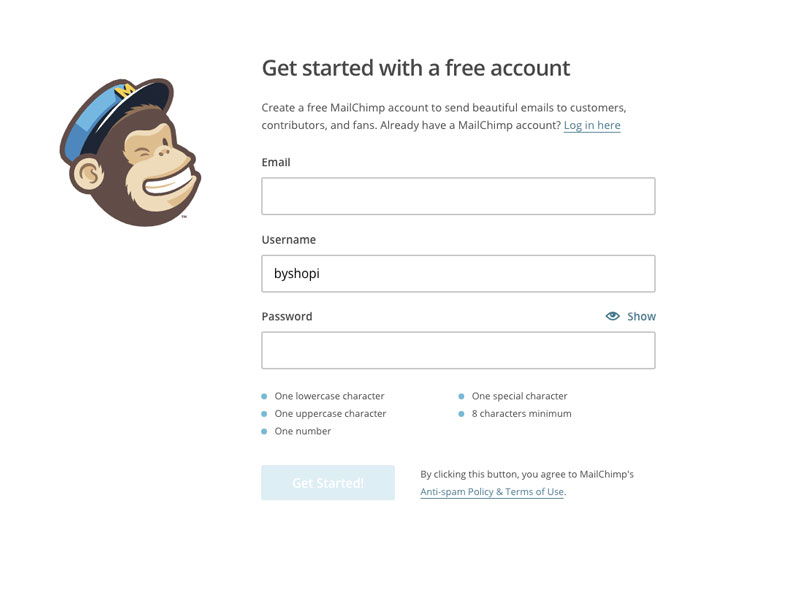
Come Registrarsi su Mailchimp
Abbiamo detto che è gratis quindi iscriviamoci subito: basta andare su www.mailchimp.com e cliccare sul punsante azzurro in alto a destra Sign Up Free.
Inseriamo la nostra email e i nostri dati e clicchiamo su Get Started. Riceveremo un’email di conferma per attivare l’account Mailchimp: clicchiamo sul pulsante Activate Account, confermiamo di non essere un robot e finiamo di inserire i nostri dati.
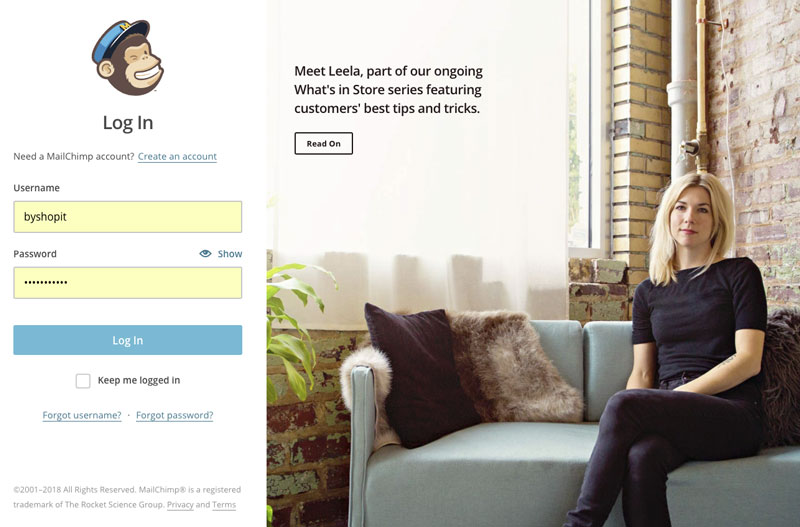
Mailchimp Login
A questo punto siamo registrati e possiamo fare login. Semplicemente cliccando su pulsante login in alto destra inseriamo le nostre credenziali e accediamo.
Creare una newsletter con Mailchimp
Per utilizzare Mailchimp dobbiamo anzitutto creare una Lista, cioè un contenitore di tutte le email alle quali vogliamo inviare la nostra newsletter, se partiamo da zero abbiamo due possibilità: inserire il form per far iscrivere gli utenti alla newsletter ed eventualmente importare i contatti che già abbiamo da altri programmi di newsletter.

Come Creare una lista con Mailchimp
Per creare una lista basta cliccare su menu in alto alla voce Lists e poi cliccare sul pulsante grigio in alto a destra Create List. Una volta creata la lista possiamo inserire al suo interno le email, per farlo basta cliccare sul nome della lista.
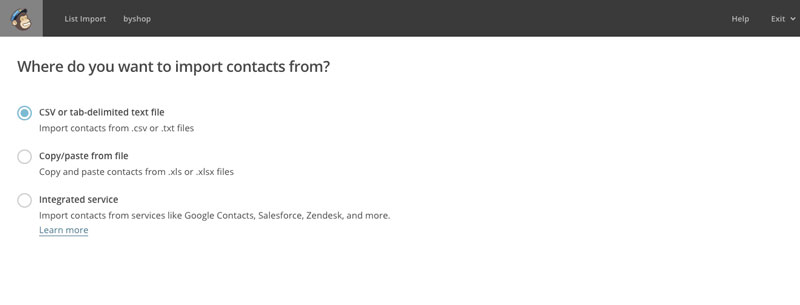
Importare i contatti su Mailchimp
Mailchimp è giustamente molto rigido nell’inserimento di email importate da terze parti e per evitare spam chiede sempre di spuntare una casellina dove dichiariamo che l’email che stiamo inserendo ci ha dato il permesso di farlo.
Detto questo, possiamo importare i contatti su Mailchimp in due modi:
- aggiungendoli singolarmente con Add Contacts > Add Subscriber
- importare una lista di contatti (da altri servizi di newsletter, da un documento di testo, tramite copia e incolla) con Add Contacts > Import Contacts
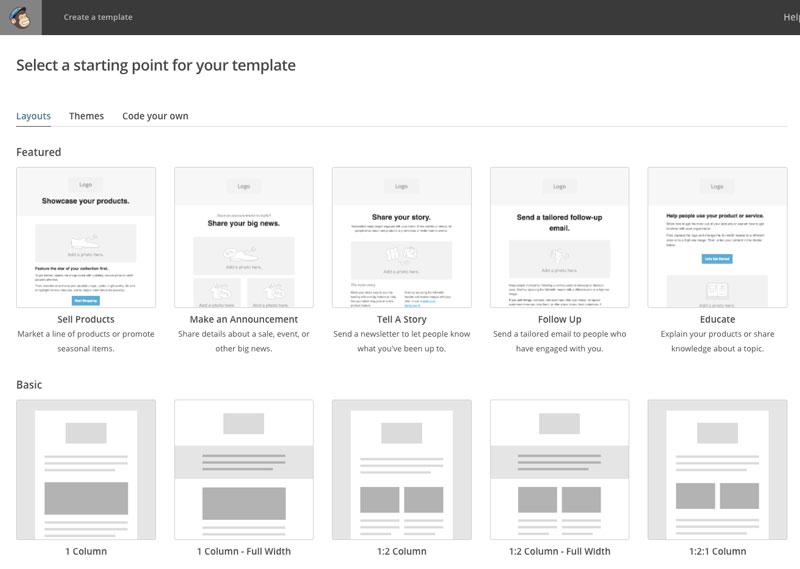
Come usare e modificare un template
Modificare un template è molto semplice. Clicca su Template: come vedi hai la possibilità di scegliere tra vari tipi di grafica a seconda di quello che intendi promuovere. Scegli la base che preferisci e sostituisci le immagini e il testo del tuo comunicato semplicemente trascinando le imagini o facendo copia e incolla con il testo.
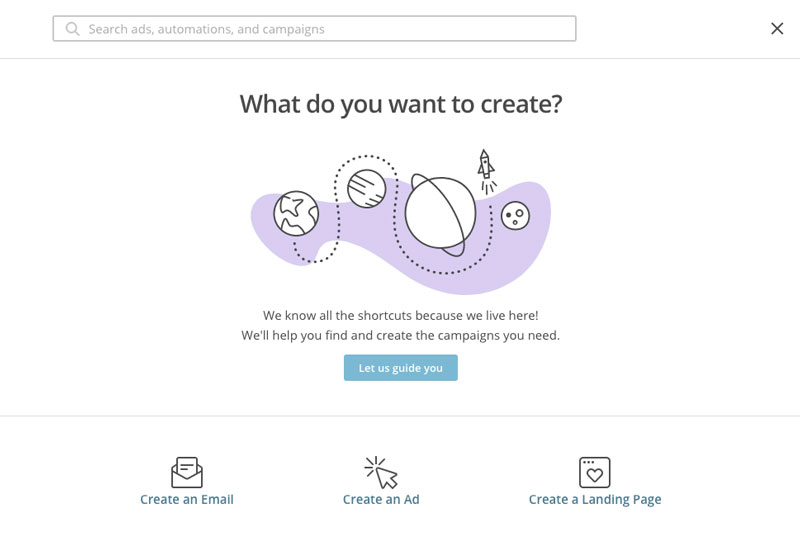
Come Creare una Campagna con Mailchimp
Per creare una nuova campagna basta cliccare sul menu in alto nella scritta Campaigns. Si aprirà una schermata con le (eventuali) ultime campagne realizzate. Clicchiamo sul pulsante grigio in alto a destra Create Campaign.
A questo punto abbiamo tre tipi di scelta per creare una campagna:
- newsletter via email
- annuncio su Facebook, Instagram o Google
- landing page
Vediamoli nel dettaglio per capire come funzionano:
Newsletter via Email
Cliccando su Email accediamo ad una schermata dove possiamo personalizzare la nostra email con tutto quello che serve sia a livello grafico modificando il template, sia decidendo a quale lista inviarla (se ne abbiamo più di una), sia scegliere la possibilità di condividere l’email marketing anche sul nostro facebook e twitter.
Possiamo realizzare anche delle email automatizzate che vengano inviate ad esempio ai nuovi utenti iscritti come email di benvenuto oppure quando un utente fa il compleanno o quando viene spedito un’ordine se parliamo di un ecommerce.
Annuncio su Facebook, Instagram e Google
Se scegliamo di realizzare un annuncio per facebook, instagram o google, Mailchimp ci mette a disposizione un tool veramente ben fatto dove selezionare il target in base a diversi parametri, scegliere il metodo di pagamento e personalizzare la grafica dell’annuncio secondo le nostre esigenze.
Landing Page
Se invece la nostra necessità è quella di creare una landing page con Mailchimp diventa veramente semplice, abbiamo due possibilità: Signup Page e Product Page. Dipende dall’utilizzo che ne dobbiamo fare, comunque in entrambe i casi possiamo realizzare la grafica secondo le necessità modificando il template messo a disposizione di Mailchimp.
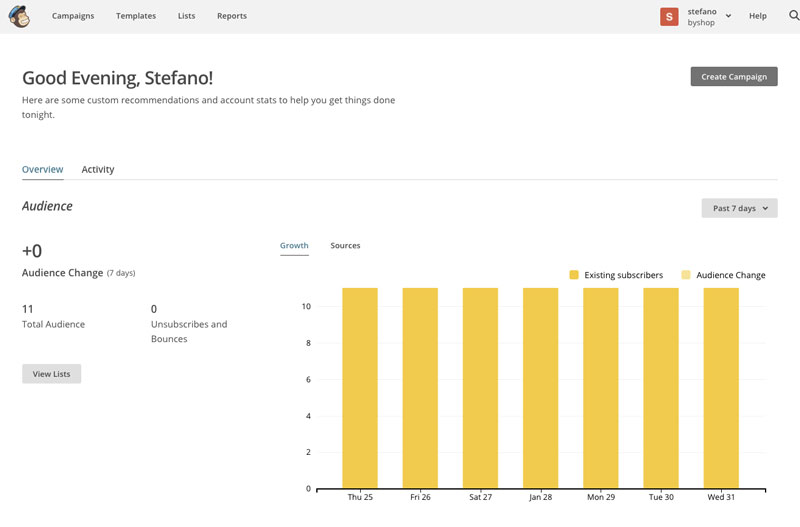
Mailchimp in italiano
Mailchimp è in inglese ma è possibile tradurre delle parti dei form della campagna in italiano, seguendo la guida stessa di Mailchimp.
Mailchimp per WordPress
Mailchimp si può integrare facilmente con i CMS più famosi, per WordPress esiste il plugin ufficiale che consente di colelgare il sito a Mailchimp ed inserire dei form di registrazione degli utenti.
App Mailchimp
Mailchimp è disponibile sia per iOs che per Android in un App grtis pratica e veloce con delle notifiche per vedere in tempo reale i nuovi utenti e quelli che fanno unsubscribe.